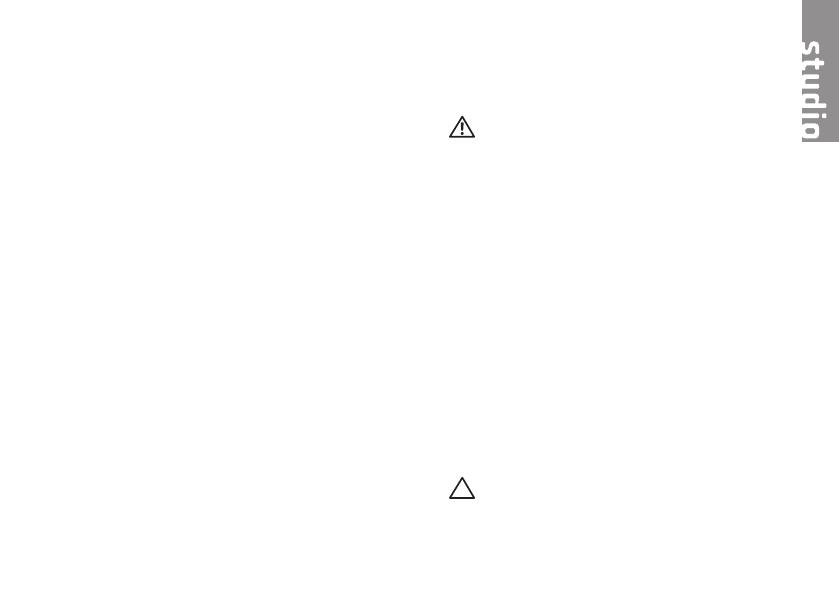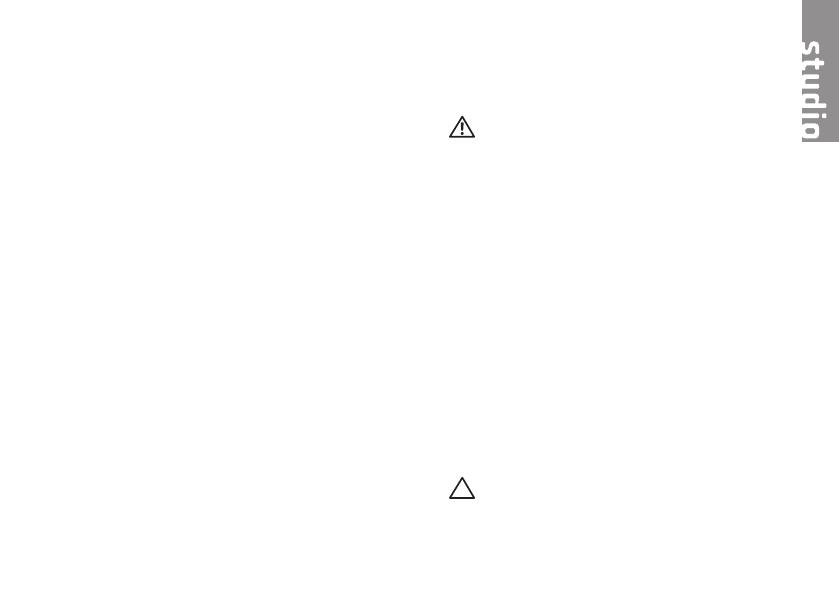
5
Tato kapitola obsahuje informace o instalaci
notebooku Studio
1555/1557/1558.
Před nastavením
počítače
Při umístění počítače dbejte na to, aby byl
zajištěn snadný přístup ke zdroji napájení
a přiměřená ventilace a aby počítač ležel
na rovném povrchu.
Omezené proudění vzduchu v okolí
počítače může způsobit přehřátí počítače.
Přehřátí předejdete tak, že u zadní strany
počítače ponecháte alespoň 10,2 cm
volných a u všech ostatních stran nejméně
5,1 cm. Je‑li počítač zapnutý, rozhodně
byste jej neměli umísťovat do uzavřeného
prostoru, jako je skříň nebo zásuvka.
VAROVÁNÍ: Nezakrývejte větrací
otvory. Dejte pozor, aby se do
nich nedostaly žádné předměty,
a dbejte na to, aby se v nich
nehromadil prach. Spuštěný počítač
Dell
™
neuchovávejte v prostředí
s nedostatečným větráním, například
v uzavřeném kufříku nebo na
látkových površích jako například
kobercích nebo přikrývkách. Při
nedostatečném proudění vzduchu
hrozí poškození počítače, snížení
jeho výkonu nebo vznik požáru.
Ventilátor se zapne, když se počítač
zahřeje. Zvuk ventilátoru je běžný
a nenaznačuje žádný problém
s ventilátorem ani s počítačem.
UPOZORNĚNÍ: Pokládání těžkých
nebo ostrých objektů na počítač
může způsobit jeho trvalé poškození.
Instalace notebooku Studio